Вредоносные программы
Термин «вредоносная программа» включает в себя все виды вредоносного программного обеспечения, включая его самые известные формы, такие как троян, программы-вымогатели, вирусы, черви и банковские вредоносные программы. Все виды, которые охватывает этот термин, объединяет преступный умысел их авторов или операторов.
Как распознать вредоносные программы?
Обычному пользователю сложно определить, какой файл является вредоносным. Для этого и существуют решения безопасности, подключенные к обширным базам данных ранее обнаруженных образцов вредоносных программ и использующие несколько технологий защиты для противодействия новым вредоносным кодам.
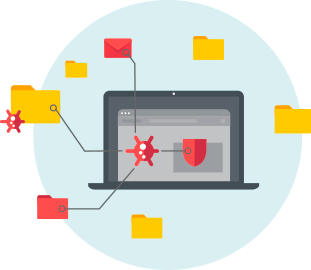
Как действует вредоносная программа?
Авторы современных вредоносных программ очень изобретательны. Их «детища» распространяются через уязвимости в незапатченных системах, обходят меры безопасности, прячутся в памяти или имитируют легитимные приложения, чтобы оставаться незамеченными.
Однако даже сегодня заражение чаще всего происходит через самое слабое звено цепи – человека. Тщательно продуманные электронные письма с вредоносными вложениями оказались эффективным и при этом дешевым способом взлома системы. И для этого достаточно одного неверного клика пользователя.
Подробнее
Авторы вредоносных программ также используют различные способы получения дохода от своей преступной деятельности. Некоторые вредоносные программы пытаются проникнуть в систему, похитить как можно больше конфиденциальных данных, после чего операторы вредоносных программ продают их или используют для вымогательства у жертвы. Популярным методом среди киберпреступников является шифрование данных или диска пользователя с дальнейшим требованием посильного выкупа за восстановление доступа к данным.
Также существуют группы киберпреступников, которые имеют конкретные цели и не всегда руководствуются финансовой выгодой. Откуда они берут средства для финансирования своей деятельности, сказать сложно. Можно только подозревать, что они финансируются государством или теневыми онлайн-рынками. С уверенностью можно утверждать лишь то, что некоторые из реализуемых ими схем являются сложными, высокоорганизованными и хорошо финансируемыми.
Как защититься?
Прежде всего необходимо регулярно обновлять программное обеспечение, включая операционную систему и все приложения, не только для добавления функций и улучшений и исправления ошибок, но и для патчинга уязвимостей, которые могут использоваться киберпреступниками и их вредоносным кодом.
Но таких мер недостаточно, и для полной защиты от потенциальных атак необходимо использовать надежное обновленное решение безопасности..
Регулярное создание резервных копий, которые хранятся на автономном жестком диске, – еще один способ борьбы с вредоносными программами, позволяющий пользователю легко восстанавливать любые данные, которые могли быть повреждены или зашифрованы злоумышленниками.
Пути заражения компьютера вредоносными программами
Ниже приведены наиболее распространенные случаи заражения устройств вредоносными программами.

Письма со спамом
Авторы вредоносных программ часто пытаются обманным умыслом скачать вредоносные файлы. Это может быть письмо с вложенным файлом, который описывается как уведомление о доставке, возврат налогового платежа или счет по купленному билету. В письме может быть сказано, что необходимо открыть вложение, чтобы получить отправление или деньги.
Если вы откроете вложение, то на ваш компьютер будет установлена вредоносная программа.
Иногда вредоносное письмо легко заметить: в нем может быть орфографические и грамматические ошибки, или оно может быть отправлено с незнакомого электронного адреса. Тем не менее, эти письма могут выглядеть и так, будто их отправила настоящая компания или знакомый вам человек. Некоторые вредоносные программы могут взламывать учетные записи электронной почты и использовать их для отправки вредоносной нежелательной почты на все адреса, найденные в списке контактов.
Чтобы снизить вероятность заражения устройства:
- Если вы не уверены, что знаете отправителя, или что-то кажется подозрительным, не открывайте письмо.
- Никогда не щелкать в сообщении электронной почты непредвиденное сообщение. Если кажется, что оно принадлежит к вашей организации или вашей организации, которая, по вашему мнению, является законной, откройте веб-браузер и перейдите на веб-сайт организации из своего сохраненного избранного или из поиска в Интернете.
- Не открывайте вложение в сообщении электронной почты, которое вы не ожидали, даже если оно отправлено от человека, который вам доверяет.
Дополнительные сведения см. в статье Защита от фишинга.
В Microsoft OneDrive встроена система защиты от атак программ-шантажистов. Дополнительные данные см. в этой теме.
Вредоносные Office макрос
Microsoft Office включает в себя мощный язык сценариев, позволяющий разработчикам создавать дополнительные инструменты, которые помогут вам работать продуктивнее. К сожалению, злоумышленники также могут использовать этот язык для создания вредоносных сценариев, которые устанавливают вредоносные программы или делают другие плохие вещи.
Если вы откроете файл Office и увидите такое уведомление:

не в enable that content unless you’re certain you know exactly what it does, even if the file appears to come from someone you trust.
Предупреждение: Злоумышленники могут сообщить вам о том, что с вас будут взиматься плата за службу, на которую вы никогда не подписаны. Когда вы свяжитесь с ним, чтобы сообщить вам, что для отмены службы вам нужно просто скачать Excel файл, который они предоставляют, и упростят некоторые сведения. Если скачать и открыть файл, Excel вы увидите предупреждение выше. Если выбрать включить содержимое, запустится вредоносный макрос и заражает вашу систему.
Ни одна законная компания никогда не задаст вам Office, чтобы отменить службу. Если кто-то попросит вас, просто повесь трубку. Это мошенническое решение, и вам не нужно отменять службу.
Дополнительные информацию о том, как управлять запуском макроса на устройстве, см. в Office файлах.
Зараженные съемные носители
Многие вредоносные программы распространяются, заражая съемные носители, такие как USB-устройства флэш-памяти или внешние жесткие диски. Вредоносная программа может автоматически установиться при подключении зараженного носителя к компьютеру.
Ниже приведены рекомендации, которые помогут защититься от этого типа заражения.
Во-первых, необходимо очень осторожно относиться к USB-устройствам, которые вам не принадлежат. Если вы нашли USB-устройство, которое предположительно было утеряно или выброшено, не подключайте его к компьютеру с важными данными. Иногда злоумышленники намеренно оставляют зараженные USB-устройства в общественных местах, рассчитывая, что кто-нибудь их найдет и подключит к компьютеру.
Совет: Это называется «USB-drop attack».
Если не подключать это устройство, вы не сможете заразить компьютер. Если вы обнаружили, что USB-накопитель просто затерялся, посмотрите, есть ли ближайший регистратор или потерянный и найденный, что его можно сдать.
Во-вторых, если вы подключили неизвестное съемное устройство к компьютеру, незамедлительно выполните его сканирование.
Вместе с другим программным обеспечением
Некоторые вредоносные программы могут устанавливаться одновременно с другими скачанными программами. К таким программам относится программное обеспечение со сторонних веб-сайтов или файлы, передаваемые через одноранговые сети.
Кроме того, некоторые программы могут устанавливать другое ПО, которое Майкрософт определяет как потенциально нежелательные программы. К такому ПО могут относиться панели инструментов или программы, отображающие дополнительную рекламу при просмотре веб-страниц. Как правило, вы можете отказаться от установки такого дополнительного программного обеспечения, сняв флажок в процессе установки. Безопасность Windows защитить вас от потенциально нежелательных приложений. Дополнительные сведения см. в статье Защита компьютера от потенциально нежелательных приложений.
Программы для генерирования программных ключей (генераторы ключей) часто параллельно устанавливают вредоносные программы. Средства обеспечения безопасности Майкрософт обнаруживают вредоносные программы на более чем половине компьютеров с установленными генераторами ключей.
Чтобы избежать установки вредоносных программ или потенциально нежелательных программ, выполните следующее.
- Скачивайте программное обеспечение только с официального веб-сайта его поставщика.
- Внимательно читайте информацию об устанавливаемом программном обеспечении, прежде чем нажимать кнопку «ОК».
Взломанные или скомпрометированные веб-страницы
Вредоносные программы могут использовать известные программные уязвимости для заражения компьютера. Уязвимость — это брешь в программном обеспечении, через которую вредоносные программы могут получить доступ к компьютеру.
При попытке перейти на веб-сайт он может попытаться использовать уязвимости в веб-браузере, чтобы заражать компьютер вредоносными программами. Это может быть вредоносный веб-сайт или обычный веб-сайт, который был взломан или скомпрометирован.
Именно поэтому очень важно поддерживать все программное обеспечение, особенно веб-браузер, в актуальном состоянии и удалять не используемую программу. К ним относятся неиспользованые расширения браузера.
Таким образом вы можете снизить вероятность получения вредоносных программ с помощью современного браузера, например Microsoft Edge ирегулярно обновляя его.
Совет: Не хотите обновлять браузер, так как открыто слишком много вкладок? Все современные браузеры снова откроют вкладки после обновления.
Другие вредоносные программы
Некоторые типы вредоносных программ могут загружать на компьютер другие угрозы. После установки этих угроз на компьютере они продолжат загружать дополнительные угрозы.
Лучший способ защиты от вредоносных программ и потенциально нежелательного программного обеспечения — это последние обновления в режиме реального времени, такие как антивирусная программа в Microsoft Defender.
Как удалить вирус с телефона на Андроиде

Современные смартфоны без интернета превращаются в обычную звонилку: доступ к сети им требуется постоянно. Игрушки, мессенджеры — практически все программы хотят обновляться и получать данные прямо здесь и сейчас. И мы доверяем им безговорочно: даем доступ к книге контактов и личному кошельку, привязываем карту и позволяем какой-нибудь игре «кормиться» с нее. Но большие возможности требуют большой ответственности. Чем больше программ вы ставите на телефон и чем больше позволяете им, тем больше шанс подцепить неприятную болячку и тут уже придется задаться вопросом, как удалить вирус с телефона.
Шпионское или вредительское приложение может украсть ваши личные данные, затормозить работу устройства или подворовывать ваш интернет. При этом вредоносная программа способна маскироваться под умную и полезную и отличить ее на непрофессиональный взгляд сложно. Пожалуй, подозрение может вызвать только слишком широкий список хотелок при установке. Согласитесь, странно, если калькулятору вдруг понадобилось читать вашу книгу контактов? Скорее всего это уже вирус на телефоне — и справиться с ним на андроид-устройстве будет не так-то просто.
Как понять, что в телефоне вирус
Да, вредоносные программы опасны не только для компьютера, но и для смартфона. Тем более сейчас, с развитием технологий, злоумышленники просто мечтают подкрасться поближе к устройству, на котором есть все ваши личные и платежные данные. Итак, что должно насторожить вас и заставить подумать, как удалить вирус с телефона:
- В телефоне стало слишком много рекламы. Баннеры вылетают отовсюду, появляются на рабочем столе, уведомления всплывают даже тогда, когда вы не используете телефон.
- Телефон стал быстро разряжаться, сильно нагревается, даже тогда, когда вы им не пользуетесь. Возможно, как раз в это время он участвует в DDOS атаке или майнит для кого-то биткойны.
- Приложения стали работать неправильно. Они закрываются без спроса (хотя это также может быть следствием недостатка оперативной памяти), появляются ошибки во время работы приложения.
- После установки нового приложения, пусть даже скачанного из официального магазина, стали появляться ошибки, телефон стал глючить, выключаться, греться.
- На карте или в памяти телефона появились поврежденные файлы, не открываются фотографии, аудио-файлы. В телефоне появляются странные папки, которые непонятно к чему относятся.
- Смартфон стал слишком самостоятельным и теперь сам устанавливает то, что хочет без вашего участия.
- Возросли расходы на связь, объемы расходуемого интернет-трафика, передача данных и WI-FI включаются автоматически. Это уже очень веский повод задуматься, как удалить вирус с телефона Андроид и не опустить дальнейшего разорения.
Как вирусы попадают на телефон
Есть три наиболее распространенных группы «плохих программ».
- Первое это всплывающие баннеры, которые никак нельзя отключить. Они сильно затрудняют работу пользователя и избавиться от них сложно, чаще всего приходится возвращаться к заводским настройкам и удалять все содержимое телефона.
- Второе — шпионские программы, которые записывают все, что делает пользователь телефона и отправляет злоумышленникам. Выследить такую активность легко по увеличившемуся объему передаваемого трафика. Такие вирусы могут своровать данные вашей карточки, важные пароли — и в итоге вы лишитесь денег.
- Трояны и черви, поселившиеся в вашем мобильнике, тоже неприятные гости. Они шарят по закоулкам хранилища и передают в сеть файлы — например, интимные фото, вашу личную переписку. Кроме того, они просто могут вредить, убивая телефон, шифруя данные, удаляя важные файлы. За избавление они могут требовать деньги.
Вирус на телефон Андроид попадает вместе с программами, которые вы спокойно качаете из официальных магазинов. Это могут быть полезные календари и планировщики, игры и программы, считающие, например, ваш рацион и калории. Они могут содержать вредоносный код или же быть полностью написаны для воровства данных с вашего телефона.
Вирус также можно подцепить, открывая письма от незнакомых номеров, переходя по ссылкам из них, скачивая файлы, присланные таким образом или же «левыми» пользователями соцсетей. Даже если затем удалить загрузку, программа может успеть запуститься на вашем телефоне. Также зараженной может оказаться флешка, которую вы присоединяли к компьютеру или получили от кого-то из знакомых.
Пошаговая инструкция по удалению вирусов
Если вы столкнулись с описанными выше проблемами, будьте готовы спасать свой телефон. Мы расскажем, как удалить вирус с телефона различными способами.
- Начнем с самого простого. Если вы не сделали это раньше, поставьте на свое устройство одну из антивирусных программ и запустите проверку. Есть бесплатные и платные антивирусы, воспользуйтесь продуктами известных производителей. Следуйте указаниям антивируса и удалите те файлы, которые он укажет, как подозрительные. Удалите скачанный антивирус, скачайте еще один и снова проведите проверку.
- К сожалению, этот вариант помогает не всегда. Если вирусы уже в телефоне, они могут запрещать антивирусу работать правильно. Постарайтесь минимизировать вред, которые причиняет вирус вашему андроид устройству и вашему кошельку: включите режим «В самолете», чтобы программы не имели доступ к интернету. Затем проверьте список приложений. Если среди них есть те, что вам неизвестны, или недавно установлены — удалите их. Также можно посмотреть в «Диспетчере приложений» телефона, какие из них работают активнее других и расходуют максимум трафика. Удалить их можно прямо из корневой папки на главном диске — при подключении к компьютеру. Найдите файл с названием программы и расширением apk, удалите его.
- Удалить вирус с телефона на базе Андроид достаточно быстро можно, если найти вредную программу в списке «администраторов» и отобрать у нее права. Для этого зайдите в меню «Настройки», выберите вкладку «Безопасность» и найдите подпункт с правами приложений. Также это меню может находиться в папке «Приложения». Проверьте, какие права у установленных у вас приложений и при необходимости ограничьте их. В любом случае, нет необходимости доверять программам от сторонних разработчиков все свои секреты.
- Если удалить программу, которая вам кажется подозрительной, не получается, перейдите в безопасный режим. Для этого нужно выключить телефон, а включая его, зажать кнопку уменьшения громкости. В этом режиме запускаются только системные программы и у вас будет возможность удалить сторонние приложения или отключить их права.
- Можно удалить вирус через компьютер: если на вашем десктопе установлены антивирусные программы, то они чаще всего сильнее и более продвинуты, чем мобильные версии. Так что телефон можно проверить на вирусы через ПК. Для этого нужно подключить андроид устройство к компьютеру или ноутбуку в режиме «Отладка через USB». Для этого нужно зайти в меню «Настройки», найти там подпункт «Для разработчиков» и включить эту функцию. Затем именно это нужно выбрать в появившемся меню при подключении телефона кабелем. Смартфон откроется как дополнительный диск или флешка, просканируйте его антивирусом полностью. Удалите все найденные угрозы.
- Самый безотказный способ — откат к заводским настройки. Для того, чтобы это прошло безболезненно, возьмите за правило делать резервную копию вашего смартфона раз в неделю — две недели. Чтобы вернуться к заводским настройкам, зайдите в меню «Настройки» телефона, выберите там пункт «Система» и зайдите в пункт «Сброс». Там уже можно выбрать пункт «Восстановление до заводских настроек». Помните, что эта процедура сотрет всю информацию с вашего телефона, удалит все контакты, фотографии, приложения. Затем восстановить их можно будет из резервной копии.
- Если на вашем телефоне обосновался вирус, который не дает зайти в меню, сбрасывайте телефон через компьютер. Только обязательно включите свежий антивирус, присоединяя устройство Андроид к ПК. После подключения USB-кабеля, включите телефон и выберите пункт: сбросить до заводских настроек. В этом случае баннер, закрывший экран, не помешает это сделать.

Почему греется телефон
Что делать, чтобы не заразиться вирусом на телефоне Андроид
- Никогда не загружать в телефон присланные неизвестными отправителями файлы. Не переходить по ссылкам в таких письмах.
- Читать отзывы о приложениях, которые собираетесь установить. В Google Play программы не проходят предварительную проверку на 100%. Вирус может быть как в платных, так и в бесплатных приложениях. Если у игры или полезной программы, которую вы собираетесь скачать, нет отзывов или же низкий рейтинг — не рискуйте.
- Проводить проверку антивирусом 1 раз в неделю. Контролировать это вручную — вирус может выключить автоматическую проверку, которую вы заранее запланировали.
- Не подключать телефон к чужим самартфонам и компьютерам.
- Аккуратно пользоваться общественными сетями интернет, не скачивать и не передавать важные данные при работе в них.
- Устанавливать последние обновления безопасности для самой системы и всех приложений.
- Не устанавливать неофициальные прошивки.
- Отключите возможность получения ММС — беда этого сервиса в том, что картинка или файл может начать скачиваться автоматически.
При подготовке материала использовались источники:
https://www-eset-com-cdn-endpoint.azureedge.net/ee-ru/home/malware/
https://support.microsoft.com/ru-ru/windows/%D0%BF%D1%83%D1%82%D0%B8-%D0%B7%D0%B0%D1%80%D0%B0%D0%B6%D0%B5%D0%BD%D0%B8%D1%8F-%D0%BA%D0%BE%D0%BC%D0%BF%D1%8C%D1%8E%D1%82%D0%B5%D1%80%D0%B0-%D0%B2%D1%80%D0%B5%D0%B4%D0%BE%D0%BD%D0%BE%D1%81%D0%BD%D1%8B%D0%BC%D0%B8-%D0%BF%D1%80%D0%BE%D0%B3%D1%80%D0%B0%D0%BC%D0%BC%D0%B0%D0%BC%D0%B8-872bf025-623d-735d-1033-ea4d456fb76b
https://www.kp.ru/expert/elektronika/kak-udalit-virus-s-telefona-na-androide/